こちらではSteam Deck(スチームデック)に各種ハードのエミュレーターが起動できるようになるEmuDeckを紹介します
対応ハードと、ゲームの互換性
注意
途中でインストール操作を中断してしまったので、もしかすると若干違うかもしれません
EmuDeck自体がアップデートすると導入方法が変わる場合があります
必要なもの
・microSDカード
本体内蔵のSSDではすぐに容量がいっぱいになるため、microSDカードがあった方がよい
気にしない人は購入しなくてもよい
・USB-type Cへ変換するもの
この記事ではフラッシュメモリ又は外付けHDDなどの記録メディアを介してゲームやBIOSファイルを本体に転送する方法で行うのでこれが必要
家電量販店などでも売っているかも
アマゾンhttps://www.amazon.co.jp/s/ref=nb_sb_noss?__mk_ja_JP=%E3%82%AB%E3%82%BF%E3%82%AB%E3%83%8A&url=search-alias%3Daps&field-keywords=a+typec&rh=i%3Aaps%2Ck%3Aa+typec
・フラッシュメモリ又は外付けHDDなどの記録メディア
ゲームやBIOSファイルをインストールするのに便利なのであった方がいい
ゲームによるが最低64GBあれば小分けして転送できる
外付けHDDなどなら容量が多いければ多いほどよいが、電源供給問題などがあり、うまく認識しない可能性もあるので要注意
前準備
SDカード、フラッシュメモリや外付けHDDを使用する場合はexFAT形式でフォーマットしておく必要がある
遊びたいゲームのハードのBIOSファイルをダンプする
さまざまな制御や管理などを行うプログラム
一部のエミュレーターでゲームを起動するのに必要な場合があり、実機を改造などを行い吸い出す必要がある
初代XBOX
Nintendo DS
Nintendo Switch
Nintendo Wii U
PlayStation 1
PlayStation 2
PlayStation 3
Sega CD
セガサターン
ドリームキャスト
遊びたいゲームをバックアップ
デスクトップモードに入る
STEAMボタンを押すEmuDeckを導入
EmuDeck.desktopを指で長押し
枠外に移動して指を離す
ここに移動をタップ
処理が終わってEmuDeckが起動するインストールしたいエミュレーターをタップするとチェックが入る
インストールしたくないエミュレーターをタップするとチェックが外れる
終わったらNextをタップ
もしスタンドアロンの方が機能が優れていたり、パフォーマンスがよいと書かれている場合はスタンドアロンの方を選択するかBothでRetroArchのエミュレーターと一緒にインストールする
これは後からでも変更可能
Nextをタップ
Configure RetroAchievementsアカウントを作っていればRetroArchのエミュレータで実績(トロフィー)機能を追加できる
Username(ユーザーネーム)とPassword(パスワード)を入力してLogin(ログイン)をタップすればログインが可能になる
設定しない場合はSkipをタップ
OFFにすれば黒い表示のまま
画面焼けが気になる人はOFFに
画面比率をどちらか選びNextをタップ
画面比率をどちらか選びNextをタップ
画面比率をどちらか選びNextをタップ
画面比率をどちらか選びNextをタップ
ここで、今まで設定した内容が表示される
画面比率をどちらか選びNextをタップ
画面比率をどちらか選びNextをタップ
画面比率をどちらか選びNextをタップ
画面比率をどちらか選びNextをタップ
CRTシェーダーとは、レトロなブラウン管テレビの表示効果をシミュレートするシェーダー
Offにすれば鮮明に映る
Onにすればブラウン管TVで遊んでいるかのようにプレイできる
Nextをタップ
A=AをタップしNextをタップここで、今まで設定した内容が表示される
Closeをタップ
USBフラッシュメモリか、外付けHDDを本体より取り外し、PCと接続
USBフラッシュメモリか、外付けHDDの中にbiosファイルとromsファイルが作成されている
最初に用意したBIOSファイルをbiosフォルダの中にコピー
| フォルダ名 | ハード名 |
|---|---|
3do | Panasonic 3DO |
ags | Amiga AGS |
amiga | Amiga |
amiga600 | Amiga 600 |
amiga1200 | Amiga 1200 |
amigacd32 | Amiga CD |
amstradcpc | Amstrad CPC |
android | まだ対応していない |
apple2 | Apple 2 |
apple2gs | Apple 2 GS |
arcade | Mame |
arcadia | まだ対応していない |
arduboy | まだ対応していない |
astrocde | まだ対応していない |
atari800 | Atari 800 |
atari2600 | Atari 2600 |
atari5200 | Atari 5200 |
atari7800 | Atari 7800 |
atarijaguar | Atari Jaguar |
atarijaguarcd | Atari Jaguar CD |
atarilynx | Atari Lynx |
atarist | Atari ST |
atarixe | Atari XE |
atomiswave | Sammy Atomiswave |
bbcmicro | まだ対応していない |
c16 | Commodore 16 |
c64 | Commodore 64 |
cavestory | Cave Story |
cdimono1 | Philips CD-i |
cdtv | Commodore CDTV |
chailove | ChaiLove Game Engine |
channelf | Fairchild Channel F |
cloud | Used for Cloud Services |
coco | Tandy Color Computer |
colecovision | ColecoVision |
cps | Capcom Play System |
cps1 | Capcom Play System I |
cps2 | Capcom Play System II |
cps3 | Capcom Play System III |
crvision | VTech CreatiVision |
daphne | Daphne Arcade LaserDisc |
desktop | Remote Play Clients |
doom | DooM |
dos | MSDOS |
dragon32 | Dragon 32 |
dreamcast | Dreamcast |
easyrpg | EasyRPG Game Engine |
emulators | Emulators links for ESDE |
epic | 使用しない |
famicom | Nintendo Family Computer |
fba | FinalBurn Alpha |
fbneo | FinalBurn Neo |
fds | Nintendo Famicom Disk System |
flash | Adobe Flash |
fmtowns | Fujitsu FM Towns |
gameandwatch | Nintendo Game and Watch |
gamecom | Tiger Electronics Game.com |
gamegear | Sega Game Gear |
gb | Nintendo Game Boy |
gba | Nintendo Game Boy Advance |
gbc | Nintendo Game Boy Color |
gc | Nintendo GameCube |
generic-applications | 使用しない |
genesis | Sega Genesis |
genesiswide | Sega Genesis WideScreen hacks |
gx4000 | Amstrad GX4000 |
intellivision | Mattel Electronics Intellivision |
j2me | Java 2 Micro Edition (J2ME) |
kodi | 使用しない |
lcdgames | LCD Handheld Games |
lutris | 使用しない |
lutro | Lutro Game Engine |
macintosh | Apple Macintosh |
mame | Multiple Arcade Machine Emulator |
mame-advmame | 使用しない |
mame-mame4all | 使用しない |
mastersystem | Sega Master System |
megacd | Sega MegaCD |
megacdjp | 使用しない |
megadrive | Sega MegaDrive |
megadrivejp | 使用しない |
megaduck | Creatronic Mega Duck |
mess | 使用しない |
model2 | Sega Model 2 |
model3 | Sega Model 3 |
moonlight | 使用しない |
moto | Thomson MO/TO Series |
msx | MSX |
msx1 | MSX1 |
msx2 | MSX2 |
msxturbor | MSX Turbo R |
mugen | M, U, G, E, N Game Engine - まだ対応していない |
multivision | Othello Multivision |
n3ds | Nintendo 3DS |
n64 | Nintendo 64 |
n64dd | Nintendo 64DD |
naomi | Sega NAOMI |
naomi2 | Sega NAOMI 2 |
naomigd | Sega NAOMI GD-ROM |
nds | Nintendo DS |
neogeo | SNK Neo Geo |
neogeocd | SNK Neo Geo CD |
neogeocdjp | SNK Neo Geo CD - Japan |
nes | Nintendo Entertainment System |
ngp | SNK Neo Geo Pocket |
ngpc | SNK Neo Geo Pocket Color |
odyssey2 | Magnavox Odyssey2 |
openbor | OpenBOR Game Engine |
oric | Tangerine Computer Systems Oric |
palm | Palm OS |
pc | IBM PC |
pc88 | NEC PC-8800 Series |
pc98 | NEC PC-9800 Series |
pcengine | NEC PC Engine |
pcenginecd | NEC PC Engine CD |
pcfx | NEC PC-FX |
pico8 | PICO-8 Fantasy Console |
pokemini | Nintendo Pokémon Mini |
ports | 使用しない |
primehacks | PrimeHack |
ps2 | Sony PlayStation 2 |
ps3 | Sony PlayStation 3 |
ps4 | Sony PlayStation 4 |
psp | Sony PlayStation Portable |
psvita | Sony PlayStation Vita |
psx | Sony PlayStation |
pv1000 | まだ対応していない |
quake | Quake |
remoteplay | Remote Play Clients |
samcoupe | SAM Coupé |
satellaview | Nintendo Satellaview |
saturn | Sega Saturn |
saturnjp | 使用しない |
scummvm | ScummVM Game Engine |
sega32x | Sega 32X |
sega32xjp | 使用しない |
sega32xna | 使用しない |
segacd | Sega CD |
sfc | Nintendo SFC (Super Famicom) |
sg-1000 | Sega SG-1000 |
sgb | Nintendo Super Game Boy |
snes | Super Nintendo Entertainment System |
sneshd | Super Nintendo Entertainment System - Widescreen hacks |
snesna | 使用しない |
solarus | Solarus Game Engine |
spectravideo | Spectravideo |
steam | 使用しない |
stratagus | Stratagus Game Engine |
sufami | Bandai SuFami Turbo |
supergrafx | NEC SuperGrafx |
supervision | Watara Supervision |
switch | Nintendo Switch |
symbian | 使用しない |
tanodragon | Tano Dragon |
tg-cd | NEC TurboGrafx-CD |
tg16 | NEC TurboGrafx-16 |
ti99 | Texas Instruments TI-99 |
tic80 | TIC-80 Game Engine |
to8 | Thomson TO8 |
trs-80 | Tandy TRS-80 |
uzebox | Uzebox |
vectrex | Vectrex |
vic20 | Commodore VIC-20 |
videopac | Philips Videopac G7000 |
virtualboy | Nintendo Virtual Boy |
vsmile | VTech V.Smile |
wasm4 | WASM-4 Fantasy Console |
wii | Nintendo Wii |
wiiu | Nintendo Wii U |
wonderswan | Bandai WonderSwan |
wonderswancolor | Bandai WonderSwan Color |
x1 | Sharp X1 |
x68000 | Sharp X68000 |
xbox | Microsoft Xbox |
xbox360 | Microsoft Xbox 360 |
zmachine | Infocom Z-machine - まだ対応していない |
zx81 | Sinclair ZX81 |
zxspectrum | Sinclair ZX Spectrum |
romsフォルダの中にはハード別のフォルダが入っているのでその中にそれぞれコピー
この操作は後から追加でも行える
Open detailed logをタップすればログが表示される
インストールの途中にこのような画面が出てきたらはいをタップ
インストールが終わったらこのような画面が表示されるのでNextをタップデスクトップにEmuDeckのアイコンが表示されるはずので起動BIOS Checkerをタップすれば、BIOSがきちんと導入できてるか確認できる
インストールの途中にこのような画面が出てきたらはいをタップ
インストールが終わったらこのような画面が表示されるのでNextをタップデスクトップにEmuDeckのアイコンが表示されるはずので起動BIOS Checkerをタップすれば、BIOSがきちんと導入できてるか確認できる
STEAMボタンを押してライブラリをタップ
非STEAMをタップし、ESのemulation stationのアイコンをタップするとエミュレーターのランチャーが起動する
一度起動するとトップ画面に表示される
本体の三マークのボタンを押して設定画面を開き、UI SETTINGSを選択
THEME LANGUAGEとAPPLICATION LANGUAGEを日本語に変更し、一番下に進めてBACKを押すと再起動する
メニューが日本語になっているはず
Import Game & BIOSをタップし、Automatic importをタップ非STEAMをタップし、ESのemulation stationのアイコンをタップするとエミュレーターのランチャーが起動する
一度起動するとトップ画面に表示される
本体の三マークのボタンを押して設定画面を開き、UI SETTINGSを選択
THEME LANGUAGEとAPPLICATION LANGUAGEを日本語に変更し、一番下に進めてBACKを押すと再起動する
メニューが日本語になっているはず
ゲーム中に画像の二か所のボタンを同時押しでメニューに戻れる
再びゲームとBIOSファイルを追加する場合
エミュレーターを追加又はアンインストール
アンインストールしたいエミュレーターがあればタップし、Uninstallをタップ
起動前に操作が必要なエミュレーター
後日追記します
.jpg)

.jpg)
.jpg)
.jpg)


.jpg)

.jpg)
.jpg)
.jpg)
.jpg)
.jpg)
.jpg)
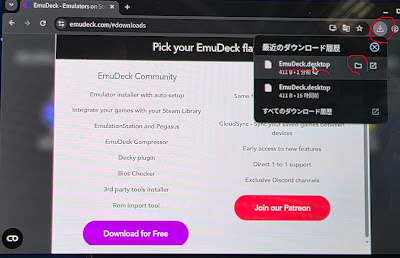
.jpg)
.jpg)
.jpg)
.jpg)
.jpg)
.jpg)
.jpg)
.jpg)
.jpg)
.jpg)
.jpg)
.jpg)
.jpg)
.jpg)

.jpg)
.jpg)
.jpg)
.jpg)
.jpg)
.jpg)
.jpg)
.jpg)
.jpg)
.jpg)
.jpg)
.jpg)
.jpg)

.jpg)
.jpg)
.jpg)
.jpg)
.jpg)
.jpg)
.jpg)
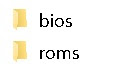
.jpg)
.jpg)
.jpg)
.jpg)
.jpg)
.jpg)
.jpg)
.jpg)
.jpg)
.jpg)


.jpg)
.jpg)
.jpg)
.jpg)



コメント
コメントを投稿